컴퓨터에 헤드셋과 스피커를 모두 사용하는 환경일 때
컴퓨터의 전면 단자에 헤드셋을 꼽으면 스피커가 자동으로 꺼지게 됩니다
그러나 헤드셋 단자를 꼽고 빼는 것은 조금 번거롭습니다
또한 1년 정도 사용하다보면
헤드셋 단자의 접속불량으로 인해
자동으로 꺼지거나 켜지도록 감지하는 부분이 동작하지 않게 됩니다
위에 말한 두가지 경우를 모두
돈 들이지 않고 해결하는 방법이 있습니다
스피커와 헤드셋에 동시에 소리가 출력되게 설정하는 것이죠
헤드셋은 소리가 나오더라도 머리에 쓰지 않으면 소리가 안 들리니 상관이 없습니다
헤드셋 사용시에 스피커를 끄는 것이 필요하긴 하지만
보통은 스피커의 스위치 하나만 누르면 꺼지니 간단합니다
2019년 상반기까지만 해도 Windows 10 에서
제어판 부분에 Realtek HD 오디오 관리자를 볼 수 있었는데요
하반기 부터는 제어판에서 사라지고
명령어 검색으로 실행해야 하는 Realtek Audio Console 로 바뀌었습니다
두가지 경우와 추가로 Windows 11까지 모두 올려드립니다
1. Realtek HD 오디오 관리자(~2019 상반기:Win 10)
제어판에서 Realtek HD 오디오 관리자(Realtek HD Audio manager)를 실행합니다

오른쪽 상단의 톱니바퀴를 누르고(아래 사진의 노랑 동그라미 표시)
아래의 사진의 설정과 동일하게 하고 확인을 누르세요

오른쪽 하단의 스패너 모양을 누르고(노랑 사각형 표시)
아래의 사진의 설정과 동일하게 하고 확인을 누르면 완료입니다

2. Realtek Audio Console(2019 하반기~ : Win10)
시작메뉴의 검색에 Realtek Audio Console 을 검색하여 실행합니다

이전의 Realtek HD 오디오 관리자 화면과는 좀 달라졌습니다

Realtek Audio Console 설정하는 방법은 한 군데에서 모두 설정이 됩니다
왼쪽 하단의 장치 고급설정에서
'전면 패널 잭 팝업 대화상자 사용 안함' 을 켜고
'장치 연결 시 잭 감지 사용' 을 끄고
'하단의 재생 장치에서 프런트 헤드폰 장치가 연결되어 있으면 리어 출력 장치를 음소거 합니다' 를 선택하면
완료입니다

3. Realtek Audio Console(Win11)
처음 Win11을 설치하면 전면 헤드폰 단자를 설정할 수 있는 부분이 보이지 않습니다
전면 헤드폰 단자에 관한 설정을 위해서는
Mainboard 회사의 사운드 드라이버를 받고 설치하는 것이 중요합니다
저의 경우는 MSI의 Gaming Pro Carbon AC board를 사용중이라
아래의 링크에서 "On-Board Audio Drivers"를 눌르고 Win11 64bit용 사운드 드라이버를 받았습니다
kr.msi.com/Motherboard/B450-GAMING-PRO-CARBON-AC/support#driver
https://kr.msi.com/Motherboard/B450-GAMING-PRO-CARBON-AC/support#driver
B450 GAMING PRO CARBON AC gaming motherboard supports AMD® RYZEN™ Processors for Socket AM4, DDR4-3466+(OC) Memory; Mystic Light and Mystic Light Sync can setup 16.8 million colors / 17 effects in one click.
kr.msi.com
사운드 드라이버를 받고 설치 및 재부팅 후에
Win11에 설치되어 있는 Microsoft Store를 실행하고
아래 스크린 샷과 같이 Realtek Audio Control 을 검색하여 설치합니다

설치 후에는 모든 앱을 보면 아래와 같이
R 항목에 Realtek Audio Console 아이콘이 생깁니다

Realtek Audio Console 아이콘을 눌러서 실행하면 아래와 같은 화면이 나오고
아래의 스크린 샷의 노랑색 네모 안에 파랑색 네모 표시한 톱니바퀴를 누른 후
전면판 잭 탐지 사용 중지를 체크합니다

오늘은 Win10과 Win11에서 전면판 잭 탐지 사용 중지를 사용해서
후면 스피커 단자와 전면 헤드폰 단자에서 소리가 동시에 나오도록 설정하는 방법을
공유해 드렸습니다
내용이 도움되었다면 아래의 공감 하트를 클릭해 주시고
질문은 댓글 달아주세요
또한 필요한 분들에게 아래의 카톡버튼을 사용하여 링크를 전달해 주시면 좋겠습니다
후원은 맨 아래 카카오페이 QR 코드(스마트폰에서만) 또는 Buy me a coffee 를 이용해 주세요~
'컴퓨터 잘쓰기' 카테고리의 다른 글
| Google 번역 이용하여 무료로 외국 문서 빠르게 번역하기 (0) | 2020.03.22 |
|---|---|
| 엑셀(Excel) 많은 데이터 그래프로 표시하기 (0) | 2020.03.21 |
| PC에서 무료 google OCR 사용하기 (0) | 2020.02.08 |
| 포토샵 마술봉(매직봉, Wand tool) 기능을 무료로 윈도우10 그림판 3D에서 사용하기 (0) | 2020.01.12 |
| 채굴 RX580 Radeon™ Software Adrenalin 2020 오버클럭 (10) | 2020.01.11 |




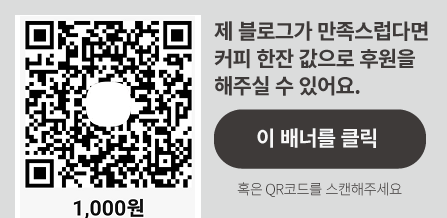

댓글